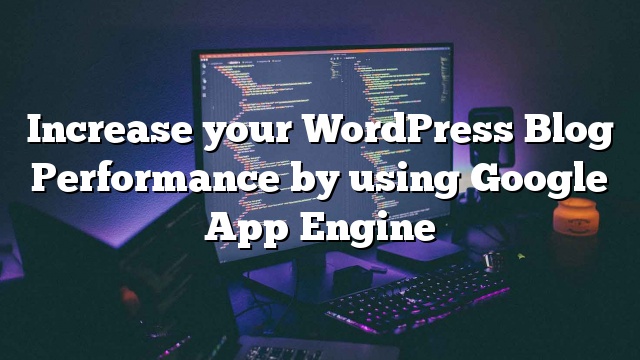Tốc độ trang là một khía cạnh của SEO. Google và các công cụ tìm kiếm khác và – trên hết – khách truy cập blog của bạn yêu thích tải trang nhanh. Là chủ sở hữu blog, bạn đánh giá thời gian của độc giả, vì vậy đừng để họ chờ đợi hơn 10 giây cho bất kỳ trang nào họ muốn đọc trong blog của bạn. Bạn có thể biết rằng có rất nhiều cách để cải thiện tốc độ trang blog của bạn, từ việc sử dụng plugin bộ nhớ cache (như W3 Total Cache) và tối ưu hoá các chủ đề, sử dụng máy chủ lưu trữ tốt (như HostGator) và cuối cùng là sử dụng CDN. Vâng, những người mới bắt đầu của WordPress thường bỏ lỡ cơ hội. Sử dụng CDN sẽ cải thiện hiệu suất tốc độ trang của bạn, tuy nhiên nói chung các dịch vụ đó là Không miễn phí .
Vậy thì CDN là gì? Wikipedia định nghĩa CDN như sau:
“Một mạng lưới phân phối nội dung hoặc mạng lưới phân phối nội dung (CDN) là một hệ thống máy tính có chứa bản sao của dữ liệu, được đặt tại các điểm khác nhau trong mạng để tối đa hóa băng thông để truy cập dữ liệu từ các máy khách trong mạng. Một khách hàng truy cập một bản sao của dữ liệu gần khách hàng, trái ngược với tất cả các khách hàng truy cập cùng một máy chủ trung tâm, để tránh tình trạng tắc nghẽn gần máy chủ đó “(Nguồn: Wikipedia)
Trong bài này chúng tôi sẽ giới thiệu cho bạn cách sử dụng Google App Engine để hoạt động như một CDN. Vì các trung tâm dữ liệu của Google được phân phối trên khắp thế giới, đây là dịch vụ miễn phí tuyệt vời để sử dụng với giới hạn 1 GB / ngày. Bạn có thể lưu trữ những gì trên Google App Engine? Các tệp nhất thiết yếu cho bạn để lưu trữ trên Google App Engine là các tệp tĩnh, bao gồm cả CSS chủ đề, tệp tin chủ đề JavaScript và ảnh chủ đề. Lưu trữ các tệp tĩnh này trên Google App Engine sẽ giảm tải máy chủ và tăng thời gian tải trang của bạn. Và chính xác đó sẽ cải thiện SEO và trải nghiệm người dùng của bạn.
Thực hiện theo các hướng dẫn từng bước dưới đây để bắt đầu sử dụng Google App Engine để lưu trữ các tệp tĩnh của bạn:
1. Tạo Tài khoản Google. Nếu bạn có một tài khoản Gmail sẽ làm. Tôi sẽ không giải thích chi tiết ở đây, hãy truy cập vào đây để tạo một (Bỏ qua Bước 2 nếu bạn đã có Tài khoản Google).
2. Đăng ký Ứng dụng Google App Engine. Điện thoại di động của bạn có thể cần được xác minh lại.
3. Tạo ứng dụng Google App Engine (trong ví dụ này tôi gọi nó là myfreecdn).
4. Tôi sử dụng Python. Tải xuống Python SDK và Google App Engine SDK và cài đặt cả hai.
5. Mở Trình khởi chạy Máy ứng dụng của Google và mở Preferences từ menu Edit »Preferences, sau đó cập nhật đường dẫn Python đến nơi mà bạn cài đặt tập tin thực thi Python.
6. Tạo một ứng dụng mới bằng cách vào File »Tạo ứng dụng mới, điền vào tên ứng dụng (điều này sẽ giống với tên ứng dụng như vậy trong myfreecdn), sau đó chọn nơi tập tin của bạn sẽ được lưu lại.
7. Bây giờ mở thư mục nơi bạn đã lưu ứng dụng, và làm cho hai thư mục mới, một được gọi là “styles”, và một thư mục được gọi là “images”. Thư mục Styles là nơi bạn đặt các tệp CSS và JavaScript của bạn. Tương tự như vậy, thư mục Images dành cho các tệp hình ảnh.
8. Bây giờ chỉnh sửa app.yaml trong thư mục ứng dụng và thêm các thông tin sau:
ứng dụng: myfreecdn phiên bản 1 thời gian chạy: trăn api_version: 1 default_expiration: "7d" xử lý: - url: / images static_dir: hình ảnh - url: / styles static_dir: styles
9. Bây giờ, sao chép tất cả các tệp CSS và JavaScript của bạn vào thư mục “style” và các tệp ảnh vào thư mục “images”.
10. Để triển khai ứng dụng của bạn, chỉ cần bấm nút “Triển khai” trên thanh công cụ. Bạn cần phải nhập tài khoản và mật khẩu tài khoản Google của mình. Cho phép quá trình hoàn thành.
11. Bây giờ bạn có thể truy cập các tệp của bạn bằng cách truy cập địa chỉ này: http: // [app-id] .appspot.com / [images | styles]. Một vị trí ví dụ có thể là: http://myfreecdn.appspot.com/styles/style.css
12. Bây giờ đi đến chủ đề WordPress của bạn, chỉnh sửa tất cả URL kiểu của bạn để sử dụng URL Máy của Google App Engine của bạn. Và đừng quên cập nhật URL hình ảnh tương đối style.css của bạn để sử dụng URL của Máy của Google.
13. Tải lên các tệp chủ đề được cập nhật lại vào blog WordPress của bạn và thử nghiệm nó. (Bạn có thể sử dụng Firebug từ Firefox mở rộng cho mục đích này.) Bây giờ bạn sẽ có thể cảm thấy sự khác biệt.
Tất cả trong tất cả, đây chỉ là một cách để tăng hiệu suất blog của bạn. Nhưng sử dụng phương pháp này sẽ có tác động lớn. Bản thân tôi sử dụng kỹ thuật này để tăng hiệu suất blog của mình. Tôi muốn chia sẻ với bạn những lợi ích của kinh nghiệm của tôi. Tôi hy vọng bạn tìm thấy lời khuyên hữu ích.
Lưu ý biên tập:
Trong khi Ivan chia sẻ một kỹ thuật tuyệt vời ở đây để sử dụng Google App Engine như một CDN cho các tệp tin tĩnh, đây chỉ là một cách để tạo sự khác biệt. Nếu bạn đang sử dụng nó cho một trang web rất nhỏ, sau đó điều này có thể là một ý tưởng tốt. Nếu không, có những nhược điểm khi sử dụng phương pháp này:
1. Bạn vẫn đang phục vụ tất cả các hình ảnh bài đăng blog, hình thu nhỏ hoặc bất kỳ tệp đính kèm khác mà không có CDN. Vì vậy, bạn không phải là tối đa hóa hiệu suất.
2. Phương pháp này rất tốn thời gian nếu bạn quyết định thực hiện thay đổi chủ đề của mình bởi vì mọi thứ đều được mã hóa cứng.
3. Có giới hạn cho việc sử dụng miễn phí 1GB / ngày, vì vậy nếu bạn vượt quá số đó bạn vẫn phải trả tiền cho dịch vụ này (đắt so với giá của đối thủ cạnh tranh). Ngay cả khi bạn trả tiền, bạn sẽ không thể sử dụng CDN cho toàn bộ trang web (Xem điểm 1) trừ khi bạn muốn tải lên mọi thứ trên tài khoản Google App Engine theo cách thủ công và sau đó tự chỉnh sửa tất cả các hình ảnh đăng bài và URL thu nhỏ trước đó của bạn.